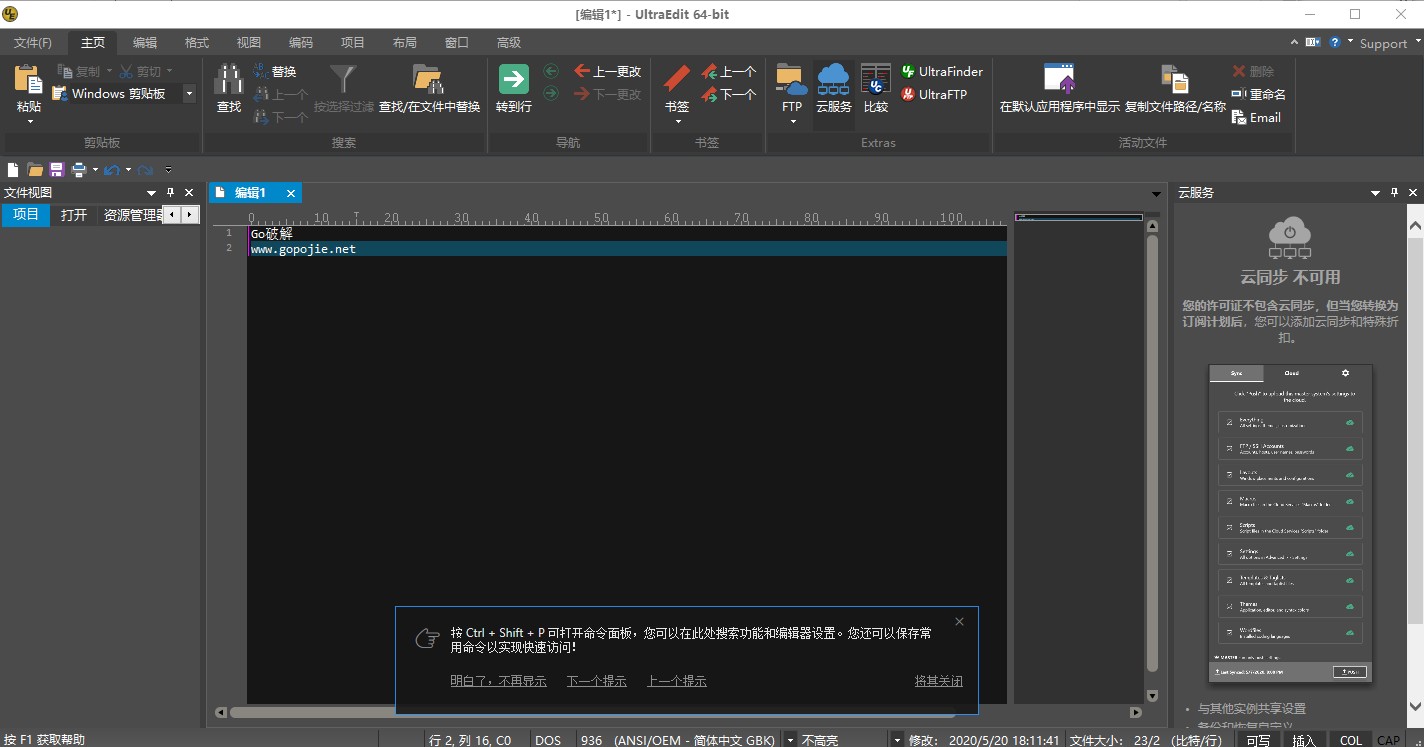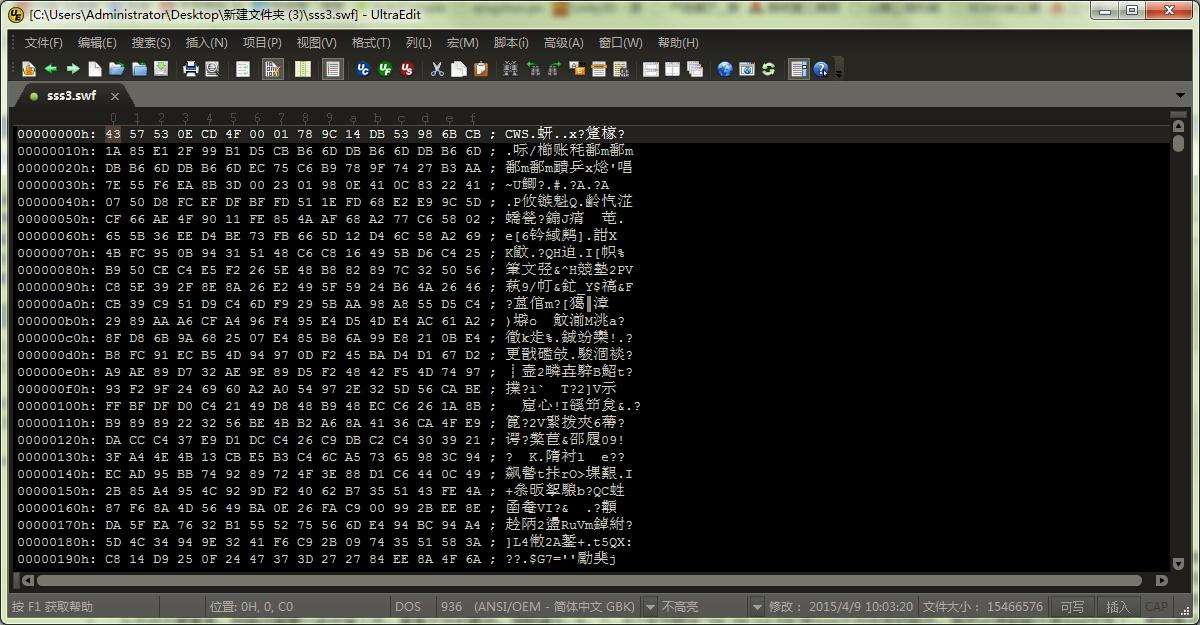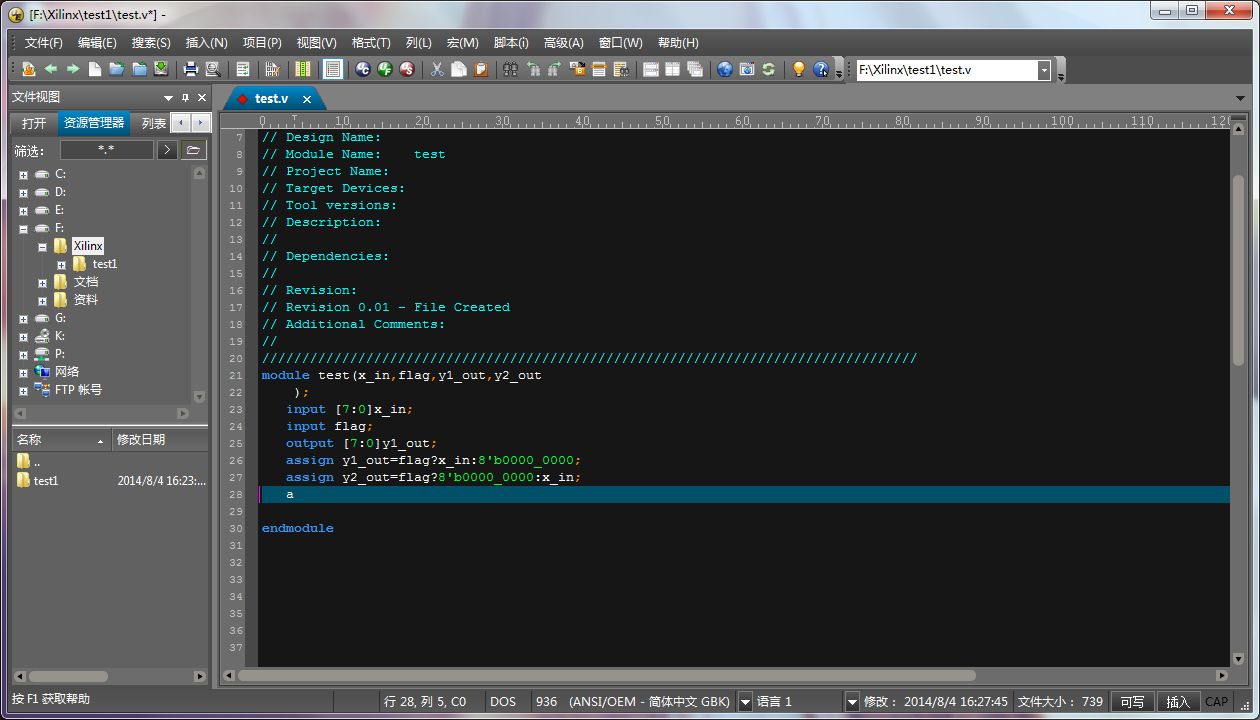IDM UltraEdit
UltraEdit可以处理的范围相当的广泛,对计算机中的各种文字、运算机制、以及各种代码都有相应的涉及,它的作用就是快速辅助用户完成对文本的编辑,在过程中会有文本自动追踪检验机制,查看自己的编写是否出错,并且在代码的编辑过程中还提供了语句标注的能力,通过亮色来抓住重要环节的规则,对后续测试更加有利。
UltraEdit特色
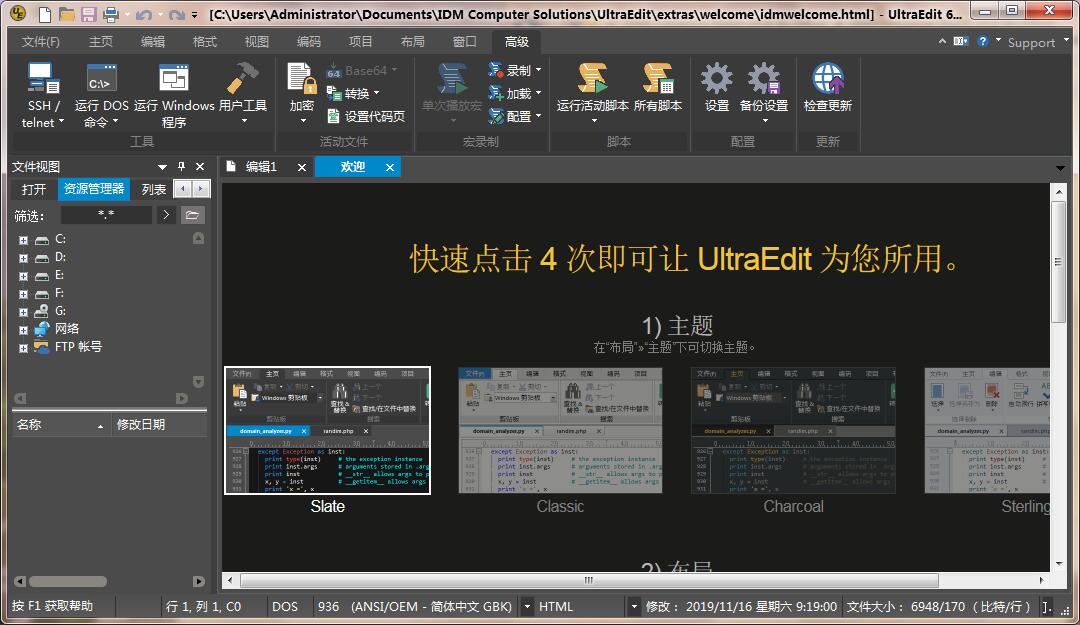
1、编辑大文件
UltraEdit用于编辑会导致其他文本编辑器崩溃的大文件。正因为如此,处理数据库和大型日志文件的人绝对喜欢我们的产品。
2、4k UHD支持
UltraEdit在Retina和其他超高清显示器上看起来很棒。如果您尚未升级,则无需担心。当您这样做时,我们将为您准备就绪。
3、多平台
UltraEdit可用于Windows,Mac和Linux。即使您有一个没人听说过的发行版,我们也很有可能会为您提供帮助。
4、3合1许可
您的个人UltraEdit许可证最多可在任何平台组合上最多使用3台计算机。是否要在两台Mac和一台Windows机器上运行?你们都准备好了!
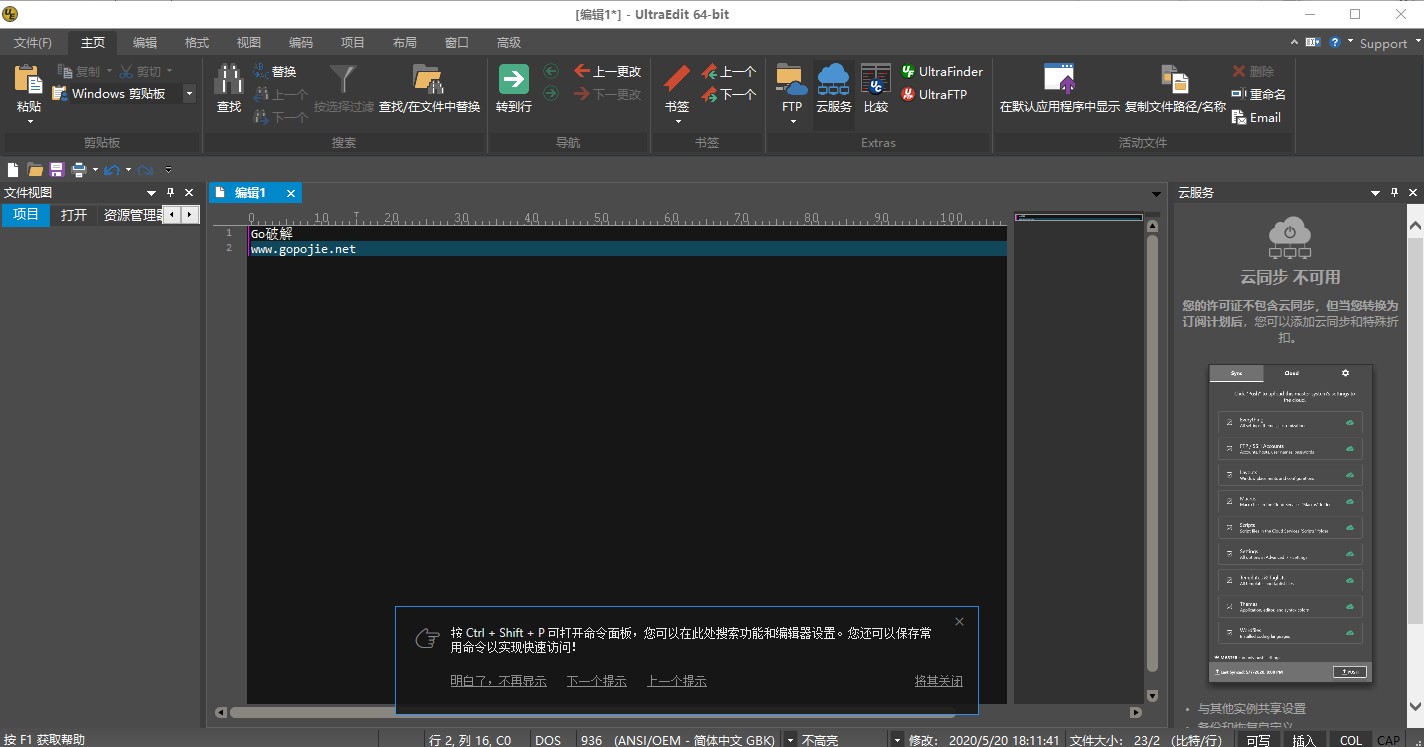
UltraEdit功能
1、可配置语法加亮,支持代码折叠、Unicode;在32 位 Windows 平台上进行 64 位文件处理。
2、基于磁盘的文本编辑和支持超过 4GB 的大文件处理,即使是数兆字节的文件也只占用极少的内存;
3、在所有搜索操作(查找、替换、在文件中查找、在文件中替换)中,支持多行查找和替换对话框;
4、带有 100,000 个单词的拼写检查器,对 C/C++、VB、HTML、Java 和 Perl 进行了预配置;
5、内置 FTP 客户端,支持登录和保存多个账户,支持SSH/Telnet 窗口;
6、提供预定义的或用户创建的编辑“环境,能记住 UltraEdit 的所有可停靠窗口、工具栏等的状态;
7、集成脚本语言以自动执行任务,可配置键盘映射,列/块模式编辑,命名的模板;
8、十六进制编辑器可以编辑任何二进制文件,并显示二进制和 ASCII 视图;
9、HTML 工具栏,对常用的 HTML 功能作了预配置;文件加密/解密;多字节和集成的 IME。
10、网络搜索工具栏:高亮显示文本并单击网络搜索工具栏按钮,从编辑器内启动搜索加亮词语。
使用说明
1、主题
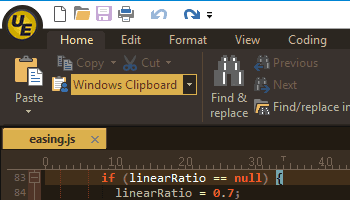
选择我们的核心主题之一,或尝试我们漂亮的用户提供的主题,以使 UltraEdit 完全符合您的期望。通过修改您的主题或从头开始创建一个新主题,将其进一步发展,然后将其贡献给我们的其他用户。
2、多插入/多选
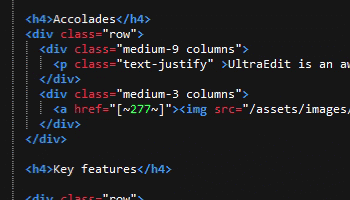
UltraEdit 具有企业中功能最强大,最直观的多标记编辑和多选择功能。一旦光标或选择项位于所需位置,就可以照常进行复制,剪切,粘贴,选择和删除操作。
3、HTML / Markdown实时预览
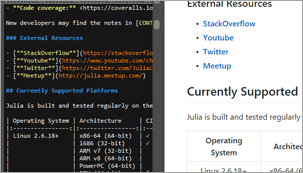
想要在编辑时即时查看渲染的 HTML 或 Markdown 更改吗?UltraEdit的实时预览使这成为可能。双击预览中的元素以跳至源中的定义。借助 Github Flavored Markdown(GFM)代码的突出显示和兼容性,UltraEdit 是您存储库所需的唯一编辑器。
4、搜索
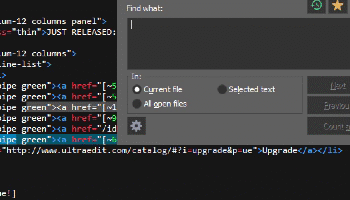
如果可以搜索,UltraEdit 将找到它。但是搜索几乎是错误的词。借助搜索正则表达式,搜索文件,在4GB 大海捞针中找到针头或只是快速找到您要查找的单词的能力,这不是搜索。这是全知的。
5、列模式
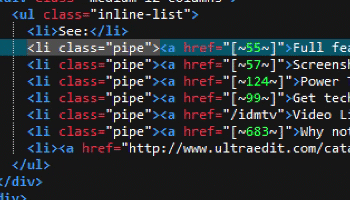
如果水平编辑还不够好,则可以使用“列模式。使用列模式可以沿 Y 轴在文档中的任何位置直观地进行编辑。这只是 UltraEdit 帮助您编辑表格数据或代码文件的众多强大方式之一。
6、集成的FTP,SSH和Telnet
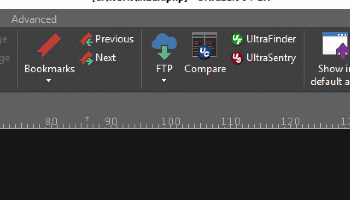
无论您需要对服务器上的文件进行快速编辑还是上传大量的代码库,UltraEdit 的集成 FTP 功能和 SSH / Telnet 都使您可以轻松地处理远程文件,并通过一个功能强大的应用程序与服务器进行交互。
7、可自定义的用户界面
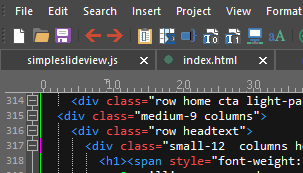
我们的菜单系统已经从头开始重建,使其比以往任何时候都更具可定制性。我们可以根据您的喜好布局可深度定制的新菜单。使用功能区模式设置自己,以熟悉的外观和感觉。或者,您可能更喜欢只包含最常用功能的简单工具栏。可能性是无止境。
UltraEdit设置颜色
1、点击视图--主题,我们可以看到很多主题选项,主要点击选择一个主题,就可以直接看到主题样式了,选择自己喜欢的即可
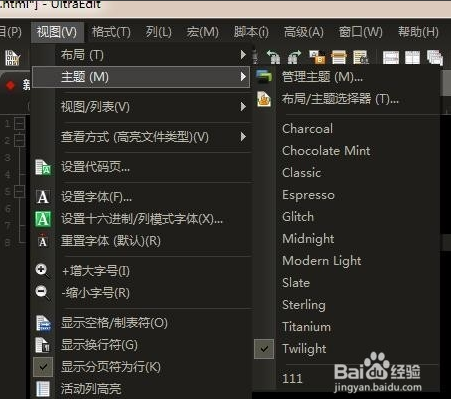
2、进入管理主题之后,会发现一个+号,点击+号,点击ADD NEW THEM...,添加主题,然后选择输入一个主题名称
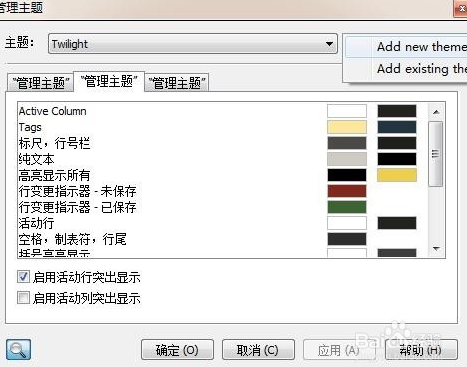
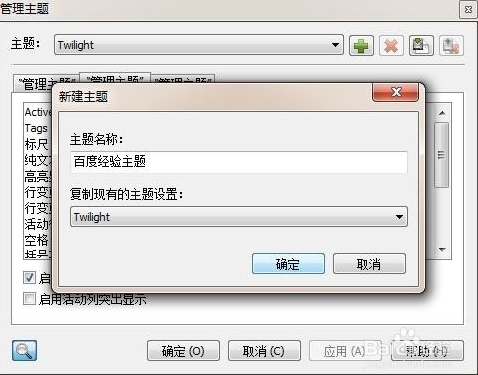
3、接着就可以增加选择主题的各个属性和颜色,这个需要我们进行一些自己的调整,比如我们点击纯文本,然后点击右方的颜色,点击可以看到一个颜色选项,选择一个自己喜欢的颜色
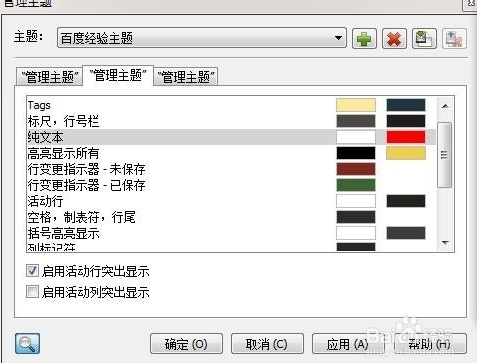
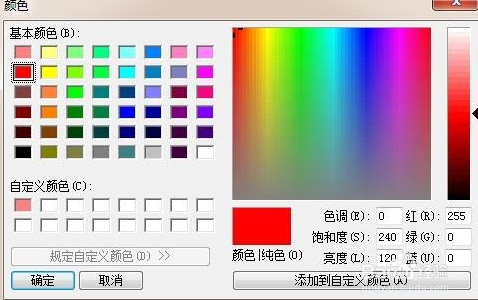
4、可以根据自己的喜好,把每一个属性都进行颜色调整,需要进行一定设计,大家可以看一下具体的调整属性
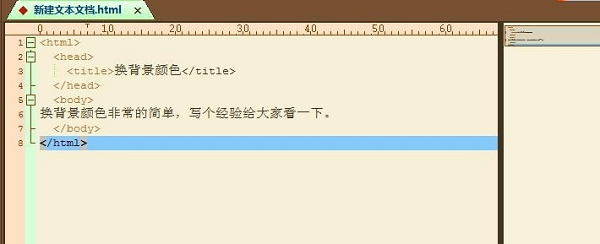
5、如果我们看中了一个主题,只是对某个主题的极个别属性不满意,我们就可以在第三步的时候,复制你喜欢的那个主题,然后调整不喜欢的属性即可
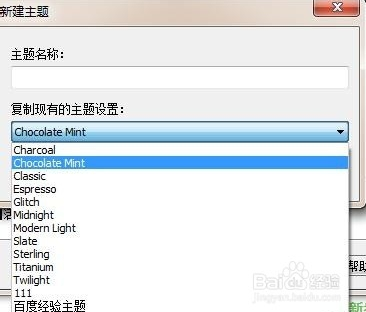
UltraEdit列模式使用方法
1、首先用UltraEdit编辑器打开一个文本,该文本需要是数字和字母组成,目前列模式并不支持中文模式。
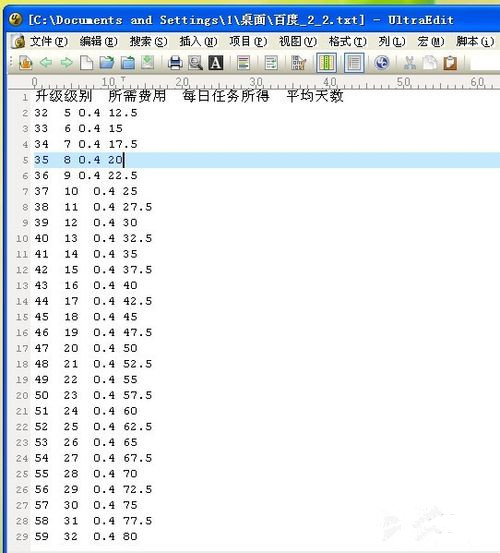
2、默认编辑模式是普通模式,点击菜单栏中的列模式。

3、进入列模式后,就可以用鼠标按列来选择文本了。在图中我们选择了第一列数字。
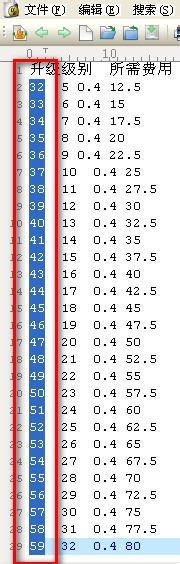
4、在所选择文本上点击右键,选择复制。
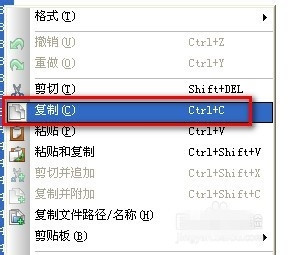
5、再新建一个记事本,就可以把刚才复制的一列文本粘贴到新的记事本中了。
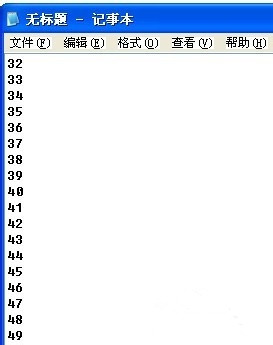
6、除了复制文本外,使用列模式还可以进行编辑。下图中的几列中的0.4没有对齐。我们选择0.4前面的空格。
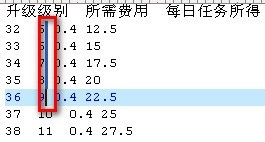
7、再键盘上单击2次空格,在编辑器中会同时在所选择的所有列中输入空格,这样文本就对齐了。
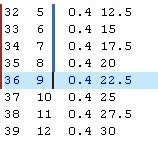
8、使用这种方法可以将所有列都进行对齐,整个文本看起来就很舒服了。
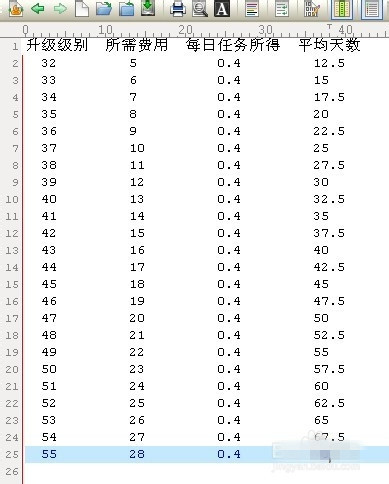
9、列模式也可以进行删除,选择需要删除的列内容。
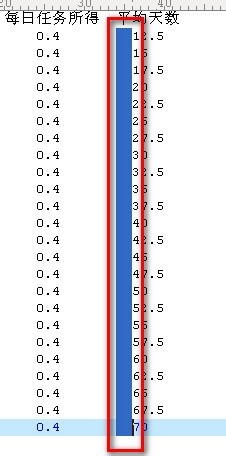
10、点击键盘的删除键,就可以把所选择的一列或几列内容删除掉了。
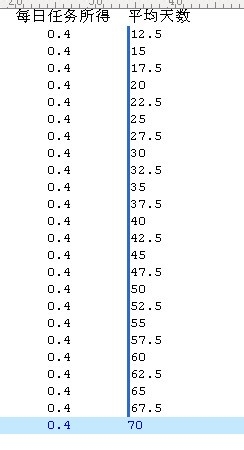
常见问题
1、我需要在安装更新或升级卸载编辑器?
建议选择覆盖现有的安装无需卸载UltraEdit。这将保持你目前的ini设置。你会被提示为是否要改写你的wordfile。如果你的wordfile覆盖,你以后要用你的旧wordfile,它将更名为wordfile.old。
2、我怎么能下载以前的或旧版编辑器?
使用UltraEdit的以前的版本(以及UEStudio,ultracompare,和极)仅可通过电子邮件。请在你最新的登记信息idm@idmcomp.com电邮给我们,我们将为你提供你有资格申请版本。
3、为什么安装挂或不工作?
首先,请确保你提取所有安装文件在压缩到您的计算机的硬盘上的一个实际的文件夹。
年长的安装程序安装使用鬼依靠目前的Internet Explorer 6 DLL。当IE 7的发布,这些DLL不再可用,导致一些安装以前版本没有的功能在所有。
如果你使用的是IE7和您的安装程序不工作,请在你当前的注册信息idm@idmcomp.com电邮给我们,所以我们可以帮助你解决这个问题的工作。
4、我如何登记编辑器?
用户名称和授权码提供UltraEdit是大小写敏感的,必须输入准确的从IDM计算机解决接收,Inc.
最简单的方法,最推荐的方式进入代码正确是复制它从邮件中收到IDM使用剪贴板(选择它,然后复制到剪贴板),然后粘贴到授权对话框编辑框(使用Ctrl + V)。
请注意,如果你的用户名字包括参考用户数量,即“Acme印刷~ 8用户许可证,这是注册名称的一部分,必须进入随着“Acme印刷。
如果你正确的注册,有任何问题,请给我们发邮件为进一步帮助。
5、我怎么能删除UltraEdit空行?
删除空白行DOS线端子可以使用正则表达式替换如下:
替换:“^ P $(没有引号)
“(没有引号-即没有)。
这个表达式是一个正则表达式。对于UNIX或Perl兼容正则表达式引擎使用以下:
替换:“rn(没有引号)
“(没有引号-即没有)。
运行此取代直到所有的空行删除。
6、我如何删除空白标签/空间在UltraEdit空行?
删除空白标签/空格空行,你可以使用一个Perl兼容正则表达式替换如下:
替换:“n的*“R(没有引号)
“(没有引号-即没有)。
这应该与所有的空格/制表符替换所有空白行,除了最后一行,你需要手动删除。
7、为什么不修剪尾随空格工作中的最后一行,文件?
修剪尾随空格功能,它需要一个换行符在给定的文本行操作。如果你的文件的最后一行文字是用辛苦换来的剪裁尾随空格终止将工作线以及。
常用快捷键
1、Key1 自动换行_CTRL + W
2、Key2 插入当前日期/时间——F7
3、Key3 找到匹配的括号 (,[,{ or },],)——CTRL + B
4、Key4 转换所选文字为小写——Ctrl+ F5
5、Key5 设定书签——CTRL + F2
6、Key6 转到指定行——Ctrl + G
7、Key7 10个剪贴板——Ctrl+0-9
8、Key8 删除光标所在的行——Ctrl + E
9、Key9 删除从光标到行首的内容——Ctrl +F11
10、Key10 删除从光标到行尾的内容——Ctrl +F12
11、Key11 查找上/下一个出现的字符串——Ctrl + F3/F3
12、Key12 文本替换功能——Ctrl + R
13、Key13 删除前一个单词——Ctrl + Backspace(退格键)
14、Key14 删除后一个单词——Ctrl + Delete
15、Key15 复制并粘贴当前行——Alt + Shift +D
16、Key16 这是自定义的快捷键 响应eclipse下的注释快捷键Ctrl + /
17、Key17 在UE中的多个标签间切换——Ctrl + Tab
18、Key18 比较文件——Alt + F11
喜欢小编为您带来的IDM UltraEdit吗?希望可以帮到您~更多软件下载尽在软件爱好者